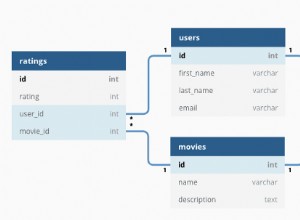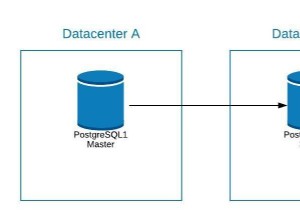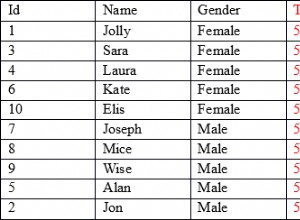Oracle डेवलपर दिवस पूर्व-स्थापित वर्चुअल मशीन Oracle डेटाबेस पर प्रयोगशाला परीक्षण करने के लिए बहुत उपयोगी है। यह आपके लैपटॉप पर Linux मशीन पर Oracle डेटाबेस के बारे में अभ्यास करने के लिए बहुत उपयोगी है। आप अपने एप्लिकेशन डेटाबेस को निर्यात भी कर सकते हैं और इस पूर्व-स्थापित oracle VM में आयात कर सकते हैं, यह बहुत तेज़ और सेटअप करने में आसान है।
यहां Oracle डेवलपर दिवस VM सेट करने के चरण दिए गए हैं
कृपया ध्यान दें कि यह उपकरण केवल परीक्षण उद्देश्यों के लिए है, जैसे कि यह असमर्थित है और इसे उत्पादन वातावरण में उपयोग नहीं किया जाना चाहिए। इस वर्चुअल मशीन में शामिल हैं:
1)Oracle Linux 7
2)Oracle डेटाबेस 12c रिलीज़ 2 एंटरप्राइज़ संस्करण (12.2.0.1 Linux x86-64)
3)Oracle XML DB
4 ) Oracle SQL डेवलपर 4.2
5) Oracle एप्लिकेशन एक्सप्रेस 5.1
6)Oracle REST डेटा सेवाएँ 3.0.9
7)हैंड्स-ऑन-लैब्स (फ़ायरफ़ॉक्स में टूलबार मेनू के माध्यम से पहुँचा)
आवश्यकताएं
1) कम से कम 2GB RAM। बेहतर प्रदर्शन वृद्धि के लिए डिफ़ॉल्ट VM 1G RAM है।
2) कम से कम 15GB खाली स्थान (नोट:वर्चुअलाइजेशन सन्निहित स्थान के साथ सबसे अच्छा काम करता है, इसलिए यह एक अच्छा विचार है यदि विंडोज़ पर डीफ़्रैग प्रोग्राम चलाया जाए, और सुनिश्चित करें कि आप विंडोज़ पर बड़ी फ़ाइलों को संभालने के लिए अपने फाइल सिस्टम के लिए एनटीएफएस का उपयोग कर रहे हैं। )
3)2GHz प्रोसेसर (एक कम प्रोसेसर स्वीकार्य होगा लेकिन धीमा होगा)
4)मोज़िला फ़ायरफ़ॉक्स 2.0 या उच्चतर, इंटरनेट एक्सप्लोरर 7 या उच्चतर, Safari 3.0 और उच्चतर या Google Chrome 1.0 या उच्चतर
5)Adobe Acrobat Reader
6)आपके बॉक्स पर व्यवस्थापकीय विशेषाधिकार
Oracle Developer VM कैसे सेटअप करें
- वर्चुअल बॉक्स को डाउनलोड और इंस्टॉल करें
http://www.oracle.com/technetwork/server-storage/virtualbox/downloads/index.html पर जाएं और वर्चुअल बॉक्स डाउनलोड करें। फिर इंस्टॉलर चलाएं। किसी विशेष सेटिंग की आवश्यकता नहीं है।
2) Oracle डेवलपर VM डाउनलोड करें
Oracle डेवलपर VM डाउनलोड करें
- डाउनलोड की गई ओवा फ़ाइल को वर्चुअल बॉक्स में आयात करें
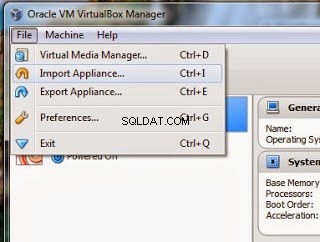
डाउनलोड की गई ओवा फ़ाइल को आयात करने के लिए "आयात उपकरण .." पर क्लिक करें
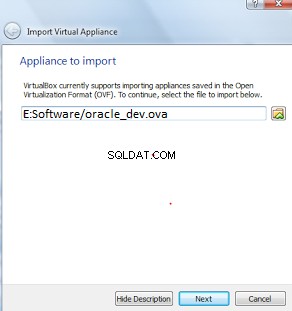
डाउनलोड की गई ओवा फ़ाइल चुनें और अगला क्लिक करें
अब आपको उपकरण सेटिंग दिखाई देगी। किसी बदलाव की आवश्यकता नहीं है और अगला क्लिक करें
और इंस्टॉलेशन शुरू हो जाएगा
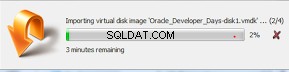
एक बार इम्पोर्ट हो जाने पर, नीचे स्क्रीन प्रदर्शित होगी
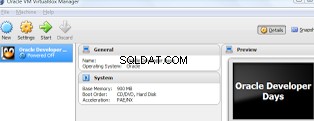
अब Oracle Developer Days VM इंस्टाल हो गया है।
यदि आप अपने पीसी से डेटाबेस को कनेक्ट करना चाहते हैं, तो सेटिंग पर क्लिक करें और केवल होस्ट एडेप्टर चुनें

ठीक क्लिक करें और आपकी सेटिंग पूरी हो गई है।
अब आप 'प्रारंभ' बटन दबाकर VM प्रारंभ कर सकते हैं। आप Linux Box के लिए लॉगिन स्क्रीन देखेंगे।
बॉक्स में लॉगिन करने के लिए Oracle उपयोगकर्ता नाम और Oracle पासवर्ड का उपयोग करें। Linux VM का रूट पासवर्ड भी oracle है
लगभग 12c Oracle डेटाबेस स्थापना
सीडीबी इंस्टेंस 'ओआरसीएल' है और पीडीबी इंस्टेंस 'पीडीबी1' है। सभी स्कीमा पासवर्ड केवल ओरेकल हैं
आप टर्मिनल खोल सकते हैं और डेटाबेस से जुड़ सकते हैं
| [[email protected] ~]$sqlplus sys/oracle as sysdba
एसक्यूएल*प्लस:रिलीज 12.2.0.1.0 सूर्य जुलाई 6 21:30:10 2017 पर उत्पादन कॉपीराइट (सी) 1982, 2013, ओरेकल। सर्वाधिकार सुरक्षित। इससे जुड़ा: Oracle डेटाबेस 12c एंटरप्राइज़ संस्करण रिलीज़ 12.2.0.1.0 - 64 बिट उत्पादन विभाजन, OLAP, उन्नत विश्लेषिकी और वास्तविक अनुप्रयोग परीक्षण विकल्पों के साथ |
यह प्लग करने योग्य डेटाबेस से जुड़ जाएगा।
यदि आप कंटेनर डेटाबेस से जुड़ना चाहते हैं, तो
| [[email protected] ~]$sqlplus sys/[email protected] as sysdba
एसक्यूएल*प्लस:रिलीज 12.2.0.1.0 सूर्य जुलाई 6 23:30:10 2017 पर उत्पादन कॉपीराइट (सी) 1982, 2013, ओरेकल। सर्वाधिकार सुरक्षित। इससे जुड़ा: Oracle डेटाबेस 12c एंटरप्राइज़ संस्करण रिलीज़ 12.2.0.1.0 - 64 बिट उत्पादन विभाजन, OLAP, उन्नत विश्लेषिकी और वास्तविक अनुप्रयोग परीक्षण विकल्पों के साथ |
अभ्यास इसके लिए उपलब्ध हैं:डेटाबेस 12c (JSON, XML DB,… सहित), SQL डेवलपर, APEX, REST डेटा सेवाएँ और क्लाउड सेवाएँ। तो आप सीधे उनका उपयोग कर सकते हैं।
आप अपनी विंडोज़ मशीन पर भी sql डेवलपर का उपयोग करके इस डेटाबेस से जुड़ सकते हैं। आपको इसमें Linux मशीन पर IP पता निर्दिष्ट करने की आवश्यकता है